Luminar AI richiede un PC con CPU Core i5 / Ryzen 5 o superiore, scheda grafica compatibile OpenGL 3.3 1280x768, 8 GB di RAM (16 GB raccomandati) 10 GB di spazio su disco e Windows 10 64-bit. I requisiti per Mac sono identici, fatta salva la versione del sistema operativo che deve essere, in questo caso, MacOS 10.13.6 o superiore.
Luminar AI è però un software decisamente impegnativo, data tra l’altro la necessità che l’AI analizzi ogni nuova immagine selezionata prima di rendere disponibili gli strumenti basati su intelligenza artificiale. La reattività non è mai istantanea e, nelle circostanze più impegnative (cambio immagine, applicazione di filtri "pesanti", modifiche a file di altissima risoluzione, modifica di file RAW) le attese su una macchina che soddisfi a malapena i requisiti minimi sarebbero importanti.
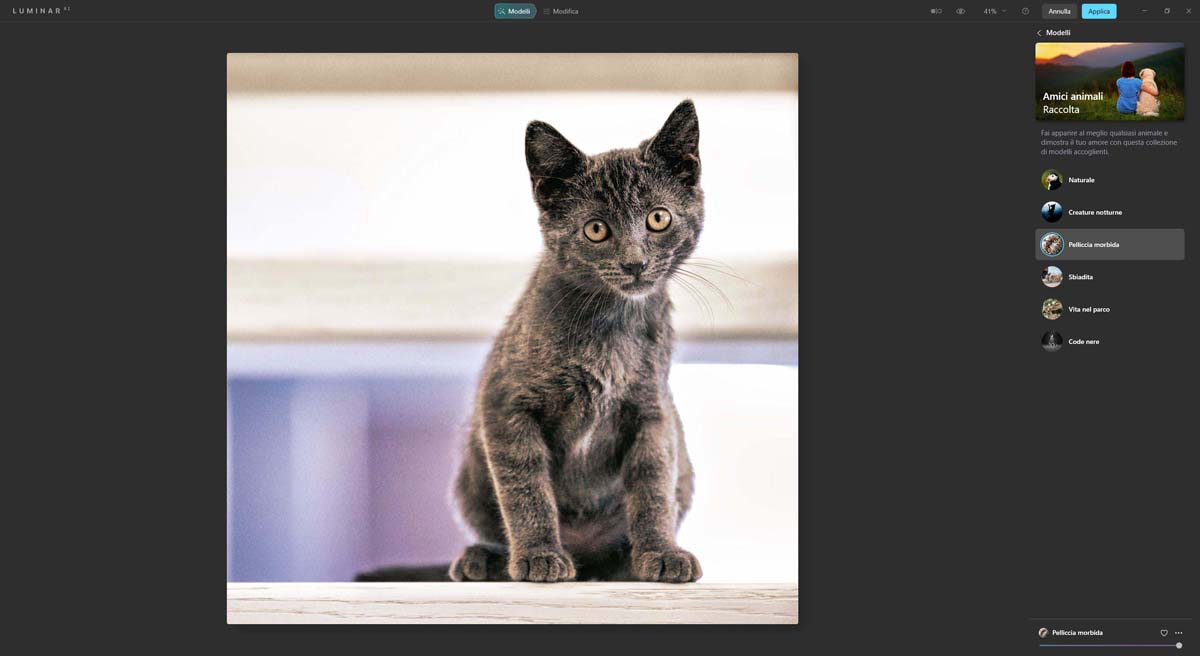
Ecco come si presenta Luminar AI se utilizzato come plugin di Photoshop - interfaccia pulita e funzionale, pressoché identica a quella del prodotto stand-alone.
A titolo di esempio, su una macchina con i requisiti raccomandati, l’apertura del programma ha richiesto una ventina di secondi al primo utilizzo, ma è bastato aggiungere al catalogo poco più di un centinaio di immagini di esempio (un misto di RAW/DNG e JPEG), lavorando qualche giorno su di esse, per veder salire l’attesa oltre i 3 minuti.
Un semplice cambio immagine ha richiesto, sulla stessa macchina, da qualche secondo a svariate decine di secondi, in funzione della risoluzione e del formato. In sintesi, meglio essere dotati di un PC di fascia medio-alta.
Il software può essere installato e usato come pacchetto stand-alone o come pulg-in per Photoshop e/o Lightroom. L’integrazione è buona e l’interfaccia proposta è identica a quella dell’applicazione stand-alone. Nel caso di Photoshop, che è la scelta più naturale, Luminar AI si utilizza come Filtro sull’immagine aperta; si rinuncia così a lavorare su un catalogo e su immagini multiple. Inoltre, l’effetto della regolazione viene applicato direttamente al layer principale e non su un livello separato, come sarebbe stato a nostro avviso preferibile. L’avvio di Luminar AI come filtro in Photoshop equivale all’avvio dell’applicazione "pulita", nel nostro caso circa 20 secondi.
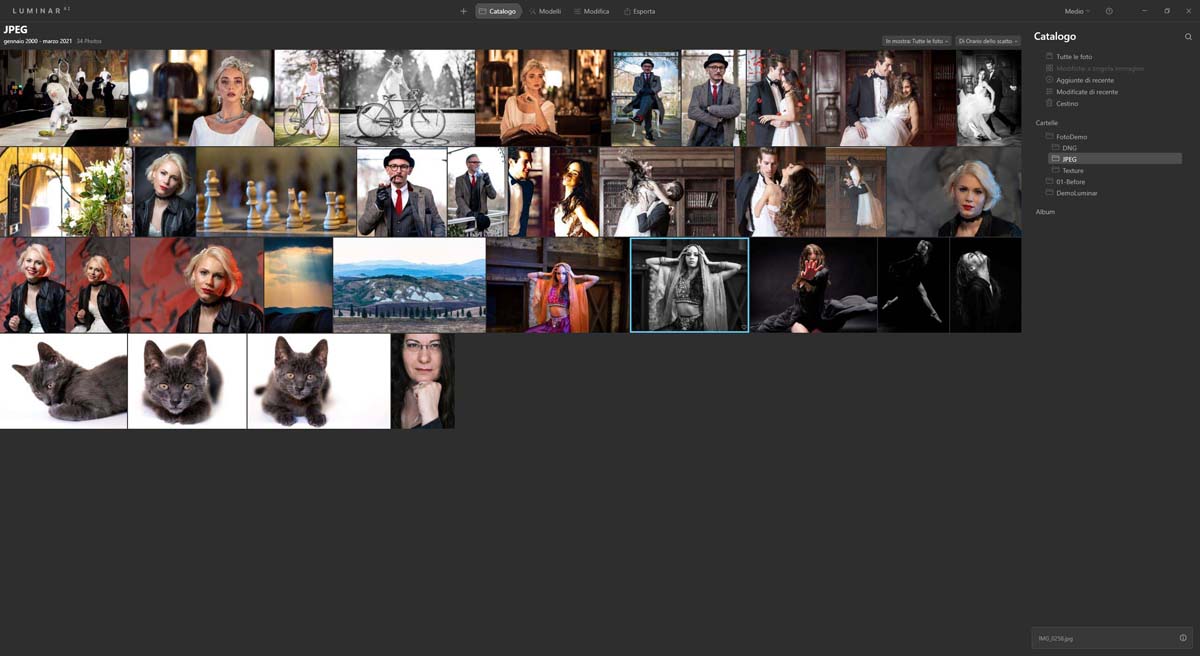
Il Catalogo di Luminar AI.
Che si tratti dell’applicazione stand-alone o del plug-in, tutti gli strumenti di lavoro veri e propri si trovano nella scheda Modifica. Tra questi, spiccano (segnalati dall’apice AI) quelli basati su intelligenza artificiale, fiore all’occhiello di Luminar; una dozzina in tutto, che andremo a descrivere in dettaglio tra poco.
La scheda Modelli contiene invece una serie di template predefiniti, che ovviamente fanno uso degli stessi strumenti della scheda Modifica e possono essere visti in due modi: come filtri predefiniti capaci di svolgere l’intero lavoro al posto nostro, migliorando la foto con un solo click, oppure come spunti creativi. Qui torna in scena l’intelligenza artificiale, che in funzione della foto selezionata propone una selezione di modelli “Per questa foto”, individuati in base al contenuto. Alcuni di questi sono scontati, ad esempio quelli relativi al ritratto quando viene riconosciuto un volto, altri sono meno banali e hanno per l’appunto lo scopo di suggerire al fotografo un approccio alternativo. Affidarsi a questi ultimi, non in modo cieco e acritico ma comunque senza preconcetti, può essere occasione di crescita.
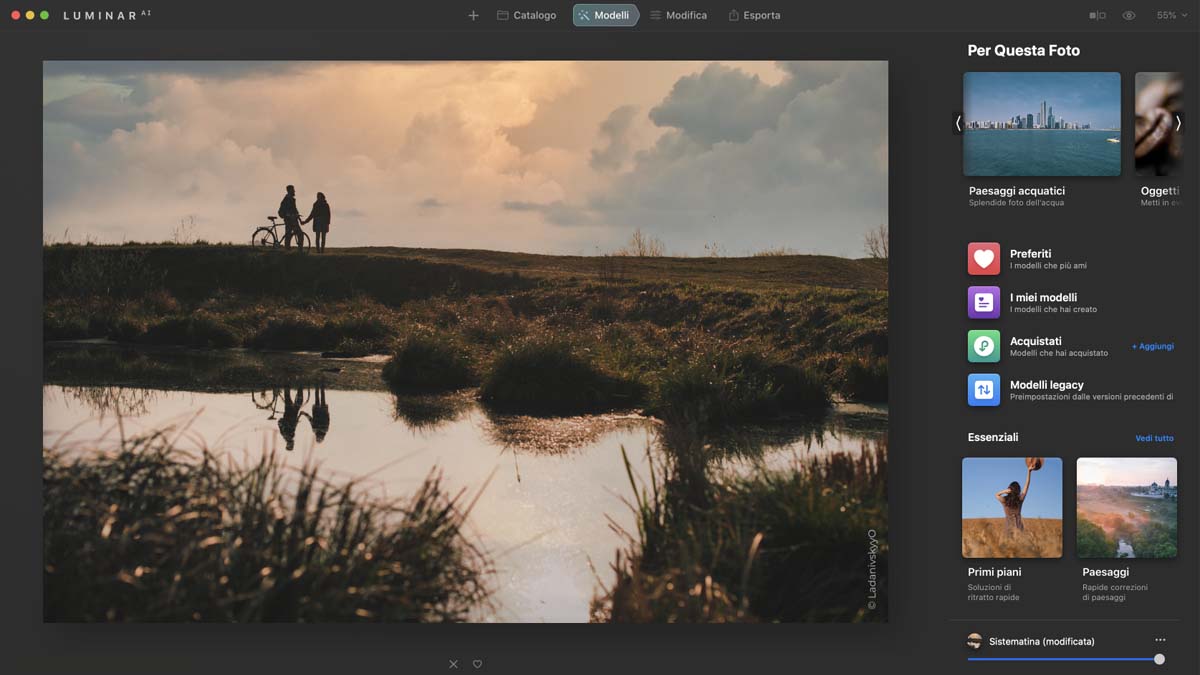
La scheda Modelli.
Applicando un modello e passando alla scheda Modifica, verranno evidenziati gli strumenti utilizzati e i relativi parametri, che potranno quindi essere modificati (eventualmente aggiungendo nuovi strumenti e/o eliminandone altri) per dare origine a template personalizzati. A un livello più semplice, nella scheda Modelli si trova invece un singolo cursore che consente di modificare l’entità della correzione applicata dall’intero template, per rendere l’effetto complessivo più o meno evidente.
Per valutare la bontà dell’effetto sono sempre disponibili, nell’angolo superiore destro, gli strumenti di gestione Prima/Dopo (che divide l’immagine in due) e Anteprima (tasto rapido \), che annulla l’effetto applicato mostrando l’immagine originale.
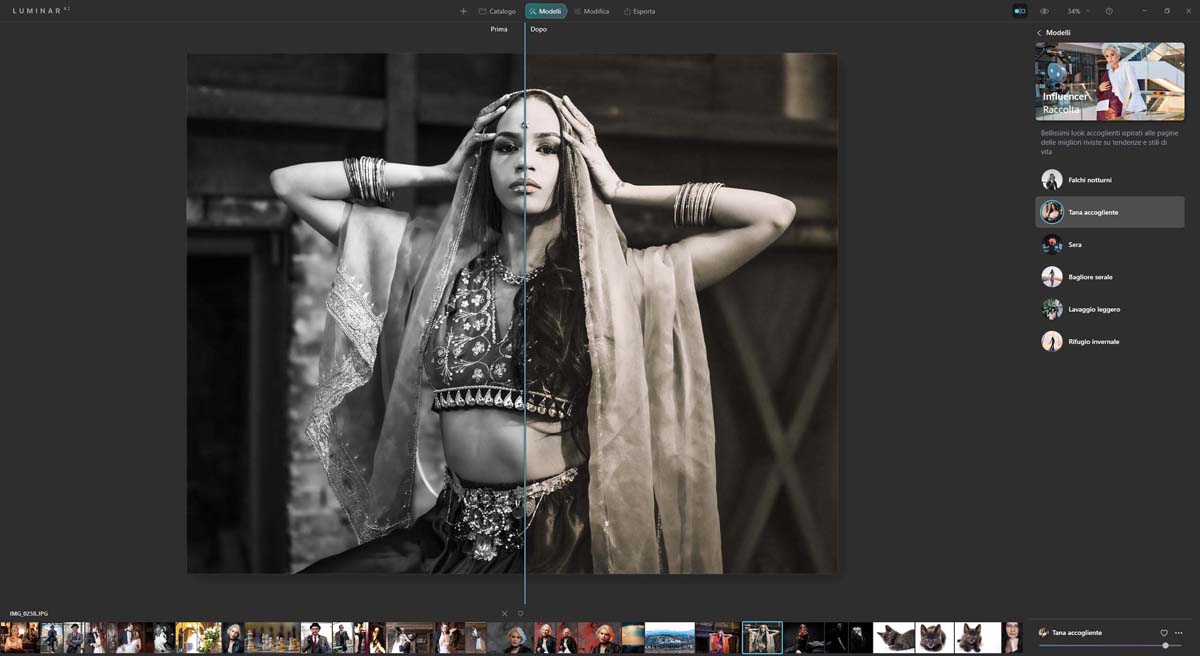
Alcuni Modelli disponibili - i nomi sono a volte fantasiosi, e non sempre esplicativi dell'effetto.
I più critici potranno lamentare una carenza nelle possibilità di personalizzazione dell’interfaccia (la colonna di destra, dove vengono mostrati i modelli, potrebbe/dovrebbe effettivamente essere ridimensionabile). Nel complesso, però, l’interfaccia funziona così com’è. Ciò che ci ha infastidito è il modello di business sfacciatamente basato sugli acquisti in-app. A fronte di un’applicazione che costa, stand-alone, 79 Euro di listino, sul sito Skylum si trovano un gran numero di oggetti acquistabili a costi a volte dello stesso ordine di grandezza. Ad esempio, Modelli con prezzi tra i 10 e 24 Euro, la grande maggioranza dei quali viene proposta a 19 Euro; cieli con prezzi compresi tra 20 e 39 Euro; oggetti del cielo con prezzi compresi tra 25 e 49 Euro…
Esiste la possibilità di sottoscrivere un abbonamento annuale (Luminar X) che dà diritto a materiali di supporto, tra cui corsi, nuove texture, sconti su acquisti futuri e, appunto alcuni Modelli (al momento in cui scriviamo, 59 Euro/anno); anche in caso di abbonamento, però, molti template rimangono da acquistare a parte...























